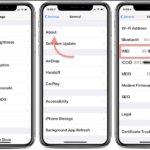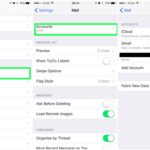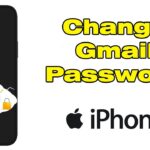Cara import kontak di iphone – Memindahkan kontak dari perangkat lama ke iPhone baru adalah langkah penting yang seringkali membingungkan bagi pengguna baru. Entah Anda beralih dari iPhone lama, Android, atau bahkan dari file VCF, ada beberapa metode yang bisa Anda gunakan untuk memindahkan semua kontak Anda dengan mudah dan cepat.
Artikel ini akan membahas langkah demi langkah untuk mengimpor kontak Anda ke iPhone, baik dari perangkat lain maupun dari file VCF. Kami akan membahas berbagai metode yang tersedia, mulai dari menggunakan iCloud dan iTunes hingga memanfaatkan Google Contacts dan aplikasi transfer data. Simak panduan lengkap ini untuk memastikan transisi kontak Anda berjalan lancar.
Cara Import Kontak dari iPhone Lama ke iPhone Baru
Memindahkan kontak dari iPhone lama ke iPhone baru adalah proses yang mudah dan dapat dilakukan dengan beberapa cara. Dua metode yang paling umum adalah menggunakan iCloud dan iTunes. Kedua metode ini menawarkan cara yang efisien untuk mentransfer semua kontak Anda tanpa kehilangan data.
Menggunakan iCloud
iCloud adalah layanan penyimpanan cloud Apple yang memungkinkan Anda untuk menyinkronkan data di semua perangkat Apple Anda, termasuk kontak. Berikut adalah langkah-langkah untuk mengimpor kontak dari iPhone lama ke iPhone baru menggunakan iCloud:
- Pastikan bahwa iCloud diaktifkan pada iPhone lama Anda. Anda dapat memeriksa pengaturan iCloud dengan membuka aplikasi Settings, lalu pilih Apple ID Anda dan tap iCloud.
- Di iPhone baru Anda, masuk ke iCloud menggunakan Apple ID yang sama yang digunakan di iPhone lama Anda.
- Buka aplikasi Contacts di iPhone baru Anda. Kontak Anda akan secara otomatis disinkronkan dari iCloud, termasuk kontak dari iPhone lama Anda.
Contoh ilustrasi: Anda memiliki iPhone lama dengan nama “iPhone Lama” dan iPhone baru dengan nama “iPhone Baru”. Kedua iPhone terhubung ke iCloud dengan akun Apple ID yang sama, “AppleID@example.com”. Saat Anda mengaktifkan iCloud di “iPhone Baru” dengan “AppleID@example.com”, kontak yang tersimpan di iCloud dari “iPhone Lama” akan secara otomatis disinkronkan ke “iPhone Baru”.
Menggunakan iTunes, Cara import kontak di iphone
iTunes adalah program desktop Apple yang memungkinkan Anda untuk mencadangkan dan memulihkan data dari iPhone Anda, termasuk kontak. Berikut adalah langkah-langkah untuk mengimpor kontak dari iPhone lama ke iPhone baru menggunakan iTunes:
- Hubungkan iPhone lama Anda ke komputer Anda menggunakan kabel USB.
- Buka iTunes dan pilih iPhone lama Anda dari daftar perangkat.
- Klik pada tab Summary dan pilih “Backup Now” untuk membuat cadangan iPhone lama Anda.
- Hubungkan iPhone baru Anda ke komputer Anda menggunakan kabel USB.
- Buka iTunes dan pilih iPhone baru Anda dari daftar perangkat.
- Klik pada tab Summary dan pilih “Restore from Backup”.
- Pilih cadangan iPhone lama Anda dan klik “Restore” untuk memulihkan kontak ke iPhone baru Anda.
Contoh ilustrasi: Anda memiliki iPhone lama dengan nama “iPhone Lama” dan iPhone baru dengan nama “iPhone Baru”. Anda menghubungkan “iPhone Lama” ke komputer Anda dan membuka iTunes. Anda membuat cadangan “iPhone Lama” melalui iTunes. Kemudian, Anda menghubungkan “iPhone Baru” ke komputer dan membuka iTunes. Anda memilih untuk memulihkan cadangan “iPhone Lama” ke “iPhone Baru” melalui iTunes. Setelah proses pemulihan selesai, kontak dari “iPhone Lama” akan ada di “iPhone Baru”.
Cara Import Kontak dari Android ke iPhone
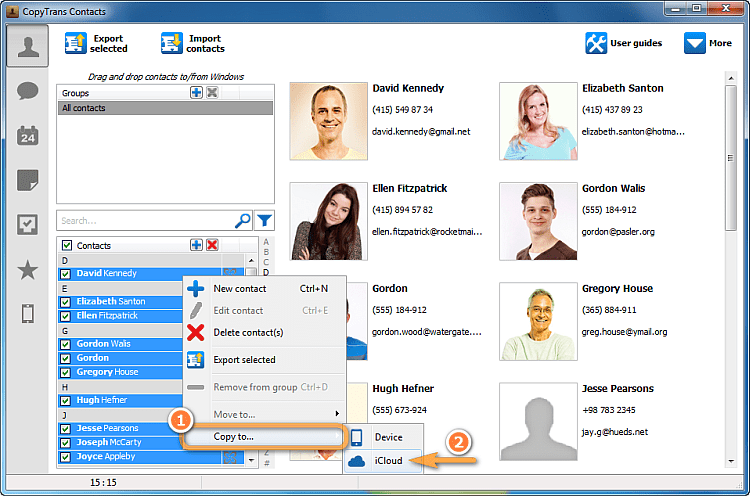
Memindahkan kontak dari Android ke iPhone mungkin tampak rumit, namun sebenarnya ada beberapa cara mudah yang bisa Anda gunakan. Anda bisa memilih untuk memanfaatkan Google Contacts, aplikasi transfer data, atau kartu SIM. Berikut panduan lengkapnya.
Menggunakan Google Contacts
Google Contacts adalah cara paling mudah untuk mentransfer kontak dari Android ke iPhone. Ini karena Google Contacts menyimpan semua kontak Anda di cloud, sehingga Anda dapat mengaksesnya dari perangkat apa pun. Berikut langkah-langkahnya:
- Pastikan akun Google Anda sudah terhubung ke perangkat Android Anda.
- Buka aplikasi “Kontak” di perangkat Android Anda.
- Ketuk tombol menu (biasanya tiga titik vertikal) di pojok kanan atas.
- Pilih “Setelan” atau “Pengaturan”.
- Pilih “Akun” atau “Aktifkan sinkronisasi”.
- Pastikan “Kontak” diaktifkan untuk sinkronisasi dengan akun Google Anda.
- Di iPhone Anda, buka aplikasi “Setelan”.
- Ketuk “Kontak”.
- Pilih “Akun”.
- Ketuk “Tambahkan Akun”.
- Pilih “Google”.
- Masuk ke akun Google Anda.
- Pastikan “Kontak” diaktifkan untuk sinkronisasi dengan akun Google Anda.
Setelah Anda menyelesaikan langkah-langkah ini, semua kontak Anda dari perangkat Android akan muncul di iPhone Anda.
Menggunakan Aplikasi Transfer Data
Jika Anda tidak ingin menggunakan Google Contacts, Anda dapat menggunakan aplikasi transfer data untuk memindahkan kontak Anda dari Android ke iPhone. Beberapa aplikasi populer yang tersedia di Google Play Store dan App Store termasuk:
- Move to iOS: Aplikasi resmi Apple yang dirancang khusus untuk memindahkan data dari Android ke iPhone.
- Switch Mobile: Aplikasi yang memungkinkan Anda mentransfer data, termasuk kontak, dari Android ke iPhone, dan sebaliknya.
Berikut langkah-langkah umum menggunakan aplikasi transfer data:
- Unduh dan instal aplikasi transfer data di kedua perangkat Anda.
- Ikuti petunjuk di aplikasi untuk menghubungkan kedua perangkat Anda.
- Pilih jenis data yang ingin Anda transfer, termasuk kontak.
- Tunggu proses transfer selesai.
Membandingkan Metode
| Metode | Kelebihan | Kekurangan |
|---|---|---|
| Google Contacts | Mudah digunakan, tidak memerlukan aplikasi tambahan, kontak disimpan di cloud | Membutuhkan akun Google, sinkronisasi mungkin memerlukan waktu |
| Aplikasi Transfer Data | Mudah digunakan, dapat mentransfer berbagai jenis data, cepat | Membutuhkan aplikasi tambahan, mungkin tidak mentransfer semua data |
Menggunakan Kartu SIM
Anda juga dapat mentransfer kontak dari Android ke iPhone menggunakan kartu SIM. Namun, metode ini hanya dapat mentransfer kontak yang disimpan di kartu SIM. Jika Anda menyimpan kontak di memori perangkat, Anda tidak akan dapat mentransfernya menggunakan kartu SIM. Berikut langkah-langkahnya:
- Masukan kartu SIM Anda ke perangkat Android Anda.
- Buka aplikasi “Kontak” di perangkat Android Anda.
- Ketuk tombol menu (biasanya tiga titik vertikal) di pojok kanan atas.
- Pilih “Setelan” atau “Pengaturan”.
- Pilih “Impor/Ekspor” atau “Kelola Kontak”.
- Pilih “Ekspor ke kartu SIM”.
- Pilih format file yang Anda inginkan (biasanya .vcf).
- Simpan file kontak ke kartu SIM Anda.
- Keluarkan kartu SIM dari perangkat Android Anda dan masukkan ke iPhone Anda.
- Buka aplikasi “Kontak” di iPhone Anda.
- Ketuk tombol menu (biasanya tiga titik vertikal) di pojok kanan atas.
- Pilih “Impor” atau “Tambahkan Kontak”.
- Pilih “Dari kartu SIM”.
Setelah Anda menyelesaikan langkah-langkah ini, semua kontak yang disimpan di kartu SIM Anda akan muncul di iPhone Anda.
Cara Import Kontak dari File VCF ke iPhone: Cara Import Kontak Di Iphone
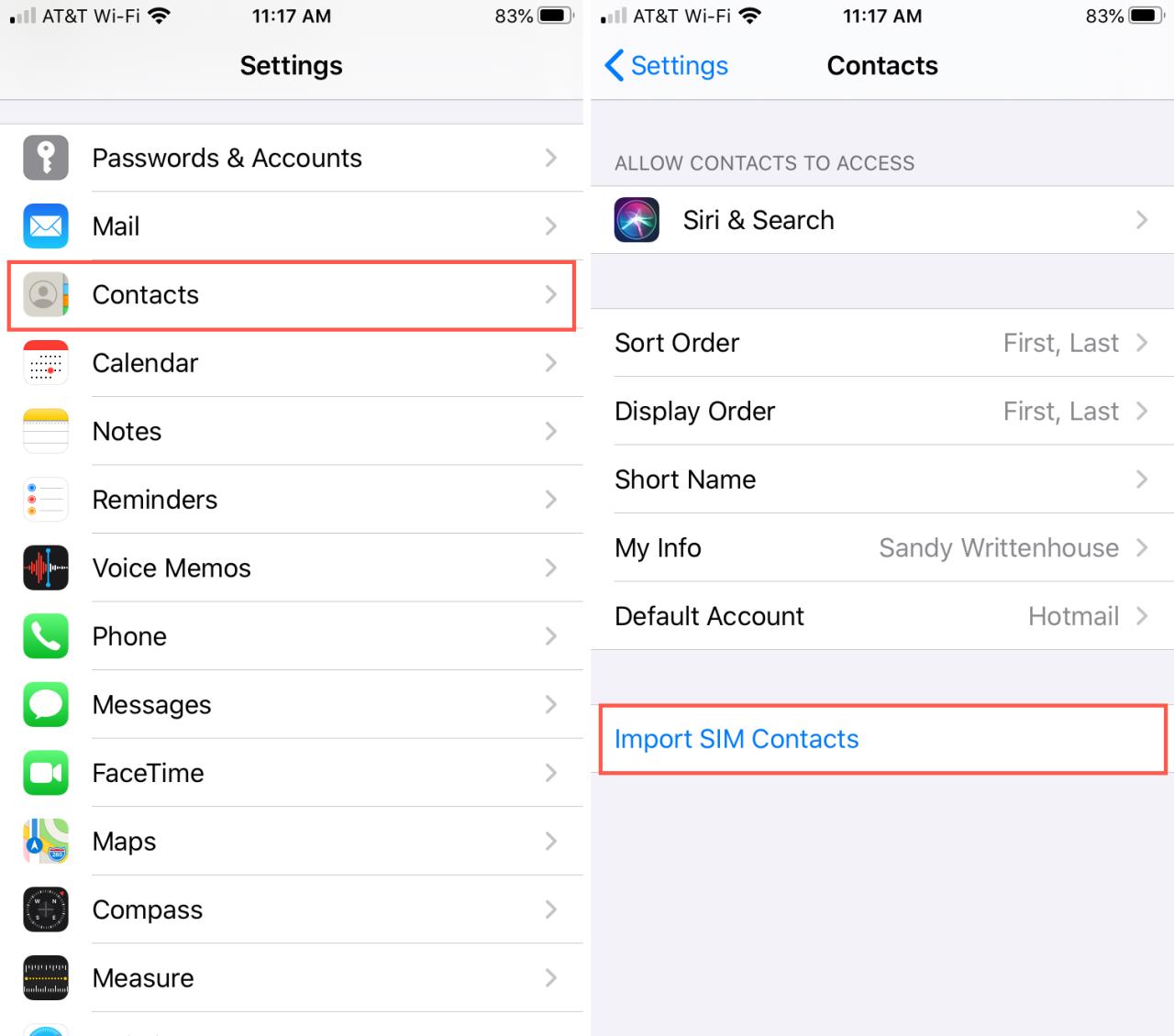
File VCF (vCard) adalah format standar untuk menyimpan informasi kontak. File ini dapat diimpor ke iPhone untuk menambahkan kontak baru atau memperbarui kontak yang sudah ada. Ada beberapa cara untuk mengimpor kontak dari file VCF ke iPhone, yaitu melalui aplikasi email atau aplikasi pengelola kontak.
Mengimpor Kontak dari File VCF melalui Aplikasi Email
Anda dapat mengimpor kontak dari file VCF ke iPhone dengan menggunakan aplikasi email seperti Gmail atau Yahoo Mail. Berikut adalah langkah-langkahnya:
- Buka aplikasi email Anda dan masuk ke akun email Anda.
- Buat email baru dan lampirkan file VCF yang ingin Anda impor.
- Kirim email ke alamat email Anda sendiri.
- Buka email di iPhone Anda dan ketuk lampiran file VCF.
- Pilih “Buka dengan Kontak” untuk mengimpor kontak ke iPhone Anda.
Mengimpor Kontak dari File VCF melalui Aplikasi Pengelola Kontak
Anda juga dapat mengimpor kontak dari file VCF ke iPhone dengan menggunakan aplikasi pengelola kontak seperti Kontak atau iCloud. Berikut adalah langkah-langkahnya:
- Buka aplikasi Kontak atau iCloud di iPhone Anda.
- Ketuk tombol “Tambah” atau “Edit” di bagian atas layar.
- Pilih “Impor” dari menu yang muncul.
- Pilih “Dari VCard” dan pilih file VCF yang ingin Anda impor.
- Ketuk “Impor” untuk mengimpor kontak ke iPhone Anda.
Contoh Mengimpor Kontak dari File VCF melalui Aplikasi Email
Misalnya, Anda memiliki file VCF yang berisi kontak dari kartu nama yang Anda dapatkan di acara bisnis. Anda dapat mengimpor kontak ini ke iPhone Anda dengan menggunakan aplikasi email seperti Gmail. Berikut adalah langkah-langkahnya:
- Buka aplikasi Gmail di iPhone Anda dan masuk ke akun Gmail Anda.
- Ketuk tombol “Tulis” untuk membuat email baru.
- Ketuk tombol “Lampiran” dan pilih file VCF yang ingin Anda impor.
- Ketik alamat email Anda di kolom “Kepada” dan kirim email.
- Buka email yang baru saja Anda kirim di iPhone Anda.
- Ketuk lampiran file VCF dan pilih “Buka dengan Kontak” untuk mengimpor kontak ke iPhone Anda.
Contoh Mengimpor Kontak dari File VCF melalui Aplikasi Pengelola Kontak
Misalnya, Anda memiliki file VCF yang berisi kontak dari teman-teman Anda yang Anda dapatkan dari situs web. Anda dapat mengimpor kontak ini ke iPhone Anda dengan menggunakan aplikasi Kontak.
- Buka aplikasi Kontak di iPhone Anda.
- Ketuk tombol “Tambah” di bagian atas layar.
- Pilih “Impor” dari menu yang muncul.
- Pilih “Dari VCard” dan pilih file VCF yang ingin Anda impor.
- Ketuk “Impor” untuk mengimpor kontak ke iPhone Anda.
Tips Tambahan untuk Import Kontak
Mengimpor kontak ke iPhone Anda bisa jadi proses yang mudah, tetapi ada beberapa tips tambahan yang dapat membantu Anda menghindari kesalahan dan memastikan kontak yang diimpor lengkap dan akurat.
Hindari Kesalahan Umum
Ada beberapa kesalahan umum yang dapat terjadi saat mengimpor kontak ke iPhone. Berikut beberapa tips untuk menghindarinya:
- Pastikan Anda mengimpor kontak dari sumber yang tepat. Misalnya, jika Anda mengimpor kontak dari kartu SIM, pastikan Anda memilih kartu SIM yang benar.
- Periksa format kontak yang Anda impor. Pastikan formatnya kompatibel dengan iPhone Anda. Misalnya, jika Anda mengimpor kontak dari file CSV, pastikan file tersebut memiliki format yang benar.
- Sebelum mengimpor, buat cadangan kontak yang ada di iPhone Anda. Ini akan membantu Anda memulihkan kontak yang hilang jika terjadi kesalahan selama proses impor.
Pastikan Kontak Lengkap dan Akurat
Berikut beberapa tips untuk memastikan kontak yang diimpor lengkap dan akurat:
- Periksa semua informasi kontak sebelum mengimpornya. Pastikan semua informasi, seperti nama, nomor telepon, dan alamat email, benar.
- Jika Anda mengimpor kontak dari file CSV, pastikan file tersebut tidak memiliki karakter khusus atau tanda baca yang tidak diperlukan. Karakter ini dapat menyebabkan kesalahan saat mengimpor.
- Setelah mengimpor kontak, periksa kembali semua informasi untuk memastikan semuanya benar.
Tips Tambahan untuk Import Kontak
Berikut beberapa tips tambahan untuk mengimpor kontak ke iPhone dengan lancar:
- Anda dapat menggunakan aplikasi pihak ketiga untuk mengimpor kontak. Beberapa aplikasi ini menawarkan fitur tambahan, seperti kemampuan untuk menggabungkan kontak duplikat.
- Jika Anda mengimpor kontak dari perangkat Android, Anda dapat menggunakan aplikasi seperti “Move to iOS” untuk memindahkan kontak Anda ke iPhone Anda.
- Anda juga dapat mengimpor kontak dari akun email Anda, seperti Gmail atau Outlook.
Ilustrasi Menghindari Kesalahan
Misalnya, jika Anda mengimpor kontak dari file CSV, pastikan file tersebut tidak memiliki karakter khusus atau tanda baca yang tidak diperlukan. Contohnya, jika file CSV memiliki karakter seperti “;”, “:”, atau “?”, karakter ini dapat menyebabkan kesalahan saat mengimpor. Pastikan file CSV hanya berisi karakter standar seperti huruf, angka, dan spasi.
Penutupan Akhir
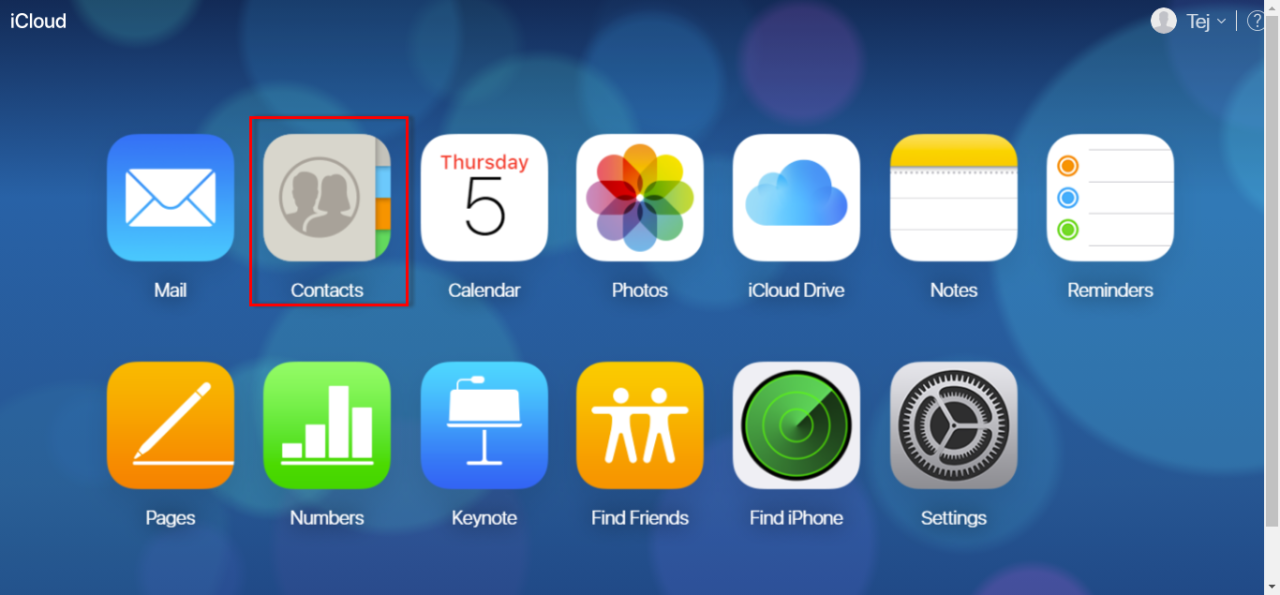
Dengan berbagai metode yang tersedia, mengimpor kontak ke iPhone Anda tidak lagi menjadi tugas yang rumit. Pilih metode yang paling sesuai dengan kebutuhan Anda dan nikmati kemudahan dalam mengakses semua kontak Anda di perangkat baru. Ingat, selalu periksa dan verifikasi kontak yang telah diimpor untuk memastikan semuanya lengkap dan akurat.
Area Tanya Jawab
Apakah saya bisa mengimpor kontak dari iPhone lama ke iPhone baru tanpa menggunakan iCloud atau iTunes?
Ya, Anda bisa menggunakan aplikasi transfer data pihak ketiga untuk memindahkan kontak Anda.
Bagaimana cara mengimpor kontak dari kartu SIM ke iPhone?
Anda bisa mengimpor kontak dari kartu SIM dengan membuka aplikasi Kontak, lalu pilih “Impor dari SIM”.
Apakah semua kontak saya akan diimpor dengan benar jika saya menggunakan metode Google Contacts?
Tidak selalu. Pastikan akun Google Anda terhubung dengan benar dan sinkronisasi kontak diaktifkan di kedua perangkat.